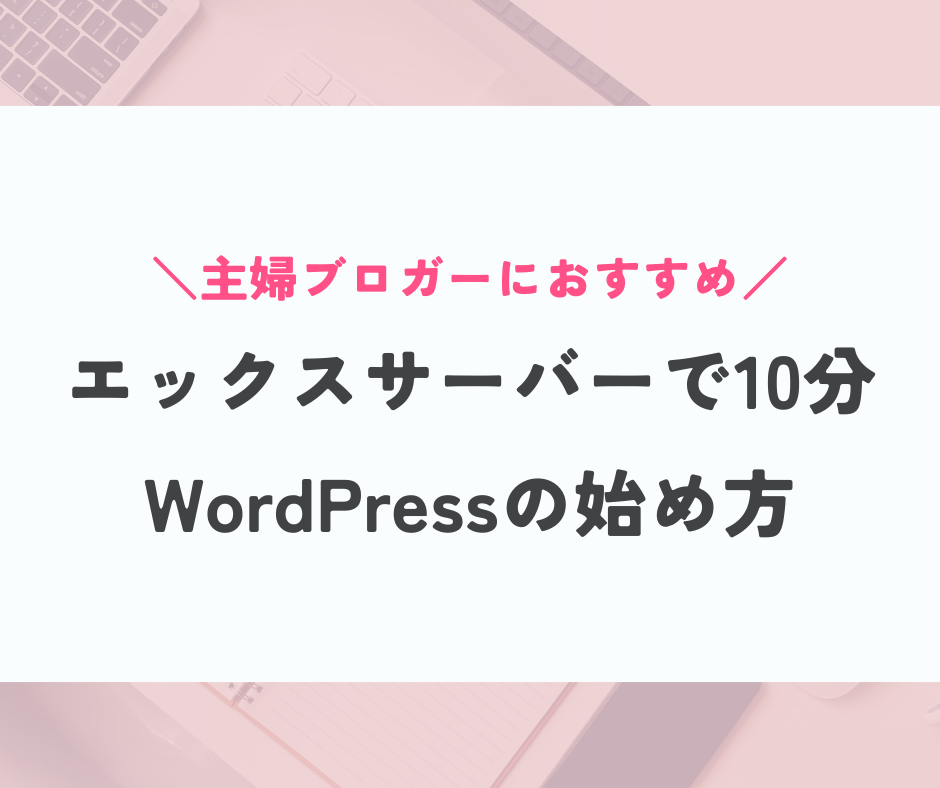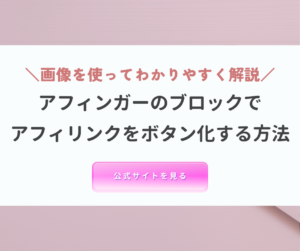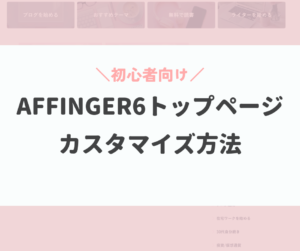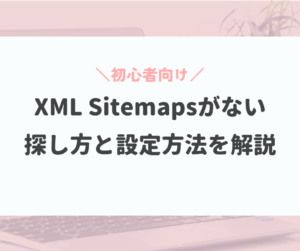クリックで該当箇所に飛びます⬇️
 悩むママ
悩むママWordPressブログを始めるのってなんだか難しそう、、
ブログを始めたいけど、設定とかめんどくさくて大変そう。となかなか始められない人もいると思います。
そんな人に朗報です!
エックスサーバーのクイックスタートを使えば誰でも簡単10分でWordPressブログを始められます。
クイックスタート機能を使えば面倒な初期設定も全部まるっとやってくれるので、忙しいママにもおすすめ♪
この記事ではエックスサーバーのクイックスタートを使ったWordPressの始め方を画像付きで紹介します。
ブログをなるべく楽して始めたい人は10分以内で読める記事なので、読みながらブログ開設してみてください♪
\ お得なキャンペーンは6/4まで /
記事の信頼性
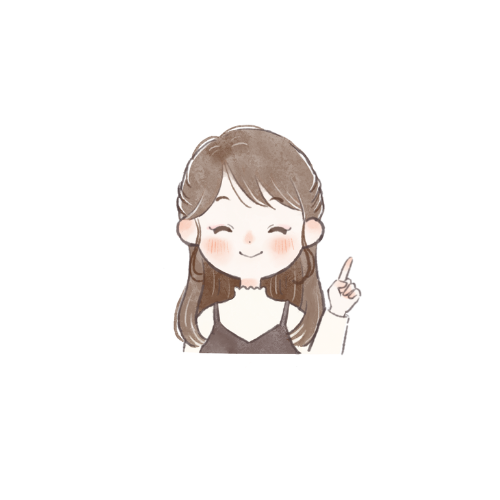
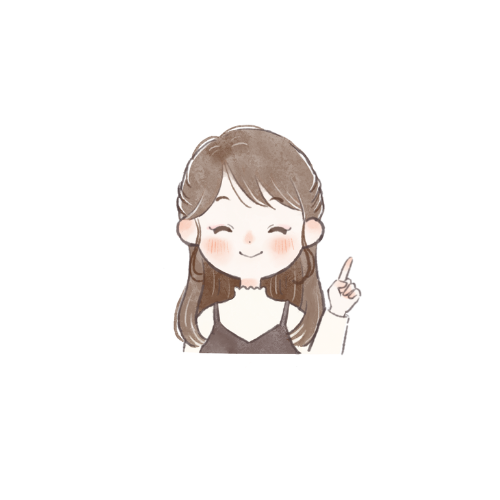
- ブログ&企業のコンサルで月収40万以上
- おうちが仕事場の生活8年目
- 30代 2児の母。元々スキル0の専業主婦
ブログの始め方〜稼ぐまでのステップはこの記事で詳しく紹介しています⬇️
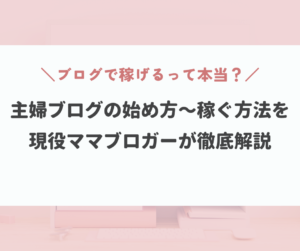
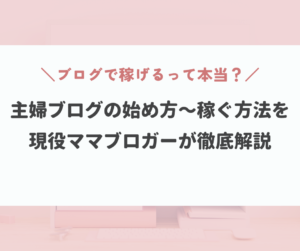
主婦ブログにエックスサーバーをおすすめする3つの理由
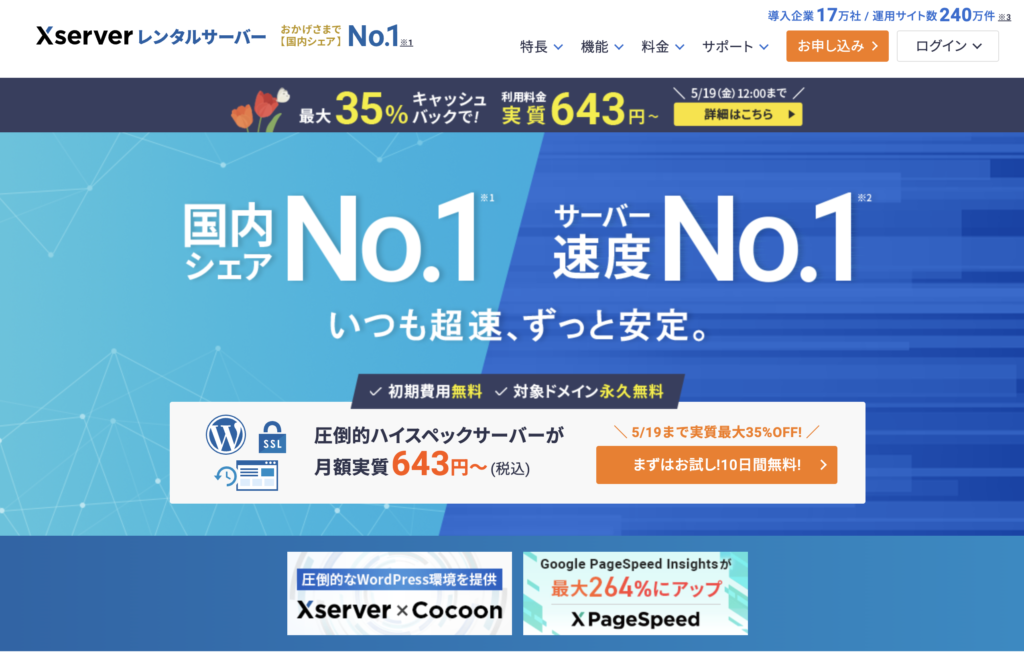
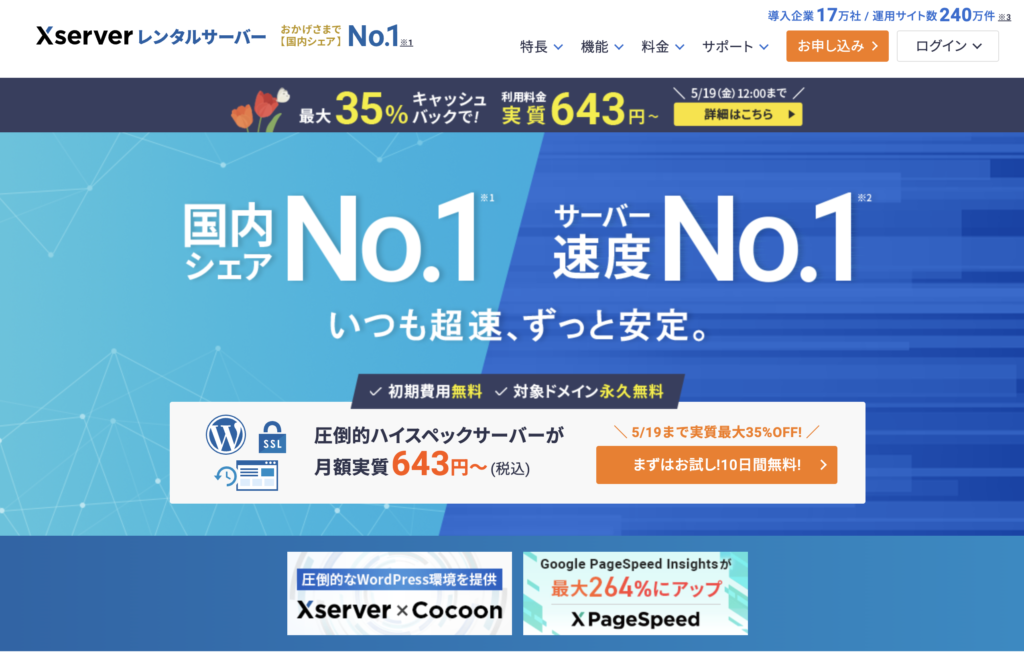
WordPressで収益化するブログを作るならエックスサーバーがおすすめ。
理由は3つです。
- WordPressクイックスタートで簡単にブログ開設ができる
- 充実のサポート
- サイトの表示速度が早い
3つの理由を深掘りしていきます!
クイックスタートで簡単にブログ開設ができる
エックスサーバーがおすすめの理由はなんといっても「クイックスタート機能」。
WordPressブログを始める時には、サーバー契約の他に色々な初期設定を行う必要があります。
でもクイックスタートならほとんどの面倒な初期設定も一緒に行ってくれます。
これはかなり革命です!



私がブログを開始した7年前は、クイックスタートがなかったからとても大変だった、、
実際にクイックスタートで省略することができる作業がこちら。
- ドメインの別途取得
- ドメインのSSL化
- WordPressのインストール
- WordPressとレンタルサーバーを連携する
めちゃくちゃ難しそうじゃないですか?
この難しい作業、クイックスタートを使えば飛ばすことができるんです。
特にSSL化はブログの安全を守るために必須の設定。
他のレンタルサーバーでは手動で設定しないといけないことがほとんどですが
エックスサーバーのクイックスタートを使えば、別途設定する必要は一切ありません。
\ お得なキャンペーン実施中 /
充実のサポート


エックスサーバーはサポートが充実していることもおすすめの理由。
どんな些細な質問でも、電話とメールで手厚くサポートしてくれます。
メールはもちろん、電話対応も行っているので「早く対処したい」という時も安心です。
実際ブログを行っているとたまに、素人ではわからない用語のエラーが出るケースがあります。
正直、エックスサーバーのサポートがなければそこで挫折してたかもという経験が何度もあります。



いつも24時間以内に必ず丁寧に回答してくれてめちゃくちゃ助けられてます!
パソコンが得意で、エンジニアリングの知識もある!という人はサポートは不要かもしれません。
でも主婦ブログやママブログを始める人はスキル0の人も多いはず。
ブログ運営の不安を少しでも減らしたい人は
エックスサーバーのようにサポートがしっかりついているレンタルサーバーを選ぶのが大事です!
サイトの表示速度が早い
エックスサーバーはサイトの表示速度が早いことでも人気となっています。
表示速度は、ブログを読んでくれる人にも影響を与える重要なポイント。
読み込み速度が遅いページを切り捨てた経験はありませんか?
そう、速度が遅いとせっかく集まってくれた読者が離れてしまう原因になります。
しかも速度が遅いことはGoogleからも嫌われる原因に。



Google公式が速度の早いサイトを上位表示させることを発表してるよ♪
ブログで稼ぐためには上位表示や、読者に嫌われないサイト作りが大切。
速度の速いレンタルサーバーを選ぶことは、ブログ収益化に必須です!
\ お得なキャンペーン実施中 /
エックスサーバーでWordPressブログを始める方法


それではエックスサーバーでWordPressブログの始め方を画像付きで解説。
クイックスタートを使うので手順はとっても簡単です。
- プランを選ぶ
- ドメイン名を決める
- ブログの基本情報を設定する
- 契約者の情報入力とお支払い
- WordPressにログイン
すべての所要時間は約10分ほど。



隙間時間に簡単に開設できるよ♪
早速、始め方を説明していきます。
ステップ1.プランを選ぶ


まずはエックスサーバー公式サイトへ。
https://www.xserver.ne.jp/lp/service01/
『無料で10日間お試し』ボタンをクリックするとプラン選択画面が出てきます。
エックスサーバーのプランは全部で3つありますが、おすすめは月額990円のスタンダードプラン。
プランの大きな違いは例えるなら「土地の広さ」です。
大きな会社で、人が何十万人も集まるなら大きな土地が必要ですが、
個人ブログなら一番安いスタンダードプラン月額990円で十分な土地の広さを借りることができます♪
スタンダードプランを選んだら、すぐ下の「WordPressクイックスタート」の「利用する」に
チェックを入れます。
ここにチェックするだけで、難しい設定なしに簡単にWordPressでブログを開設することができます。
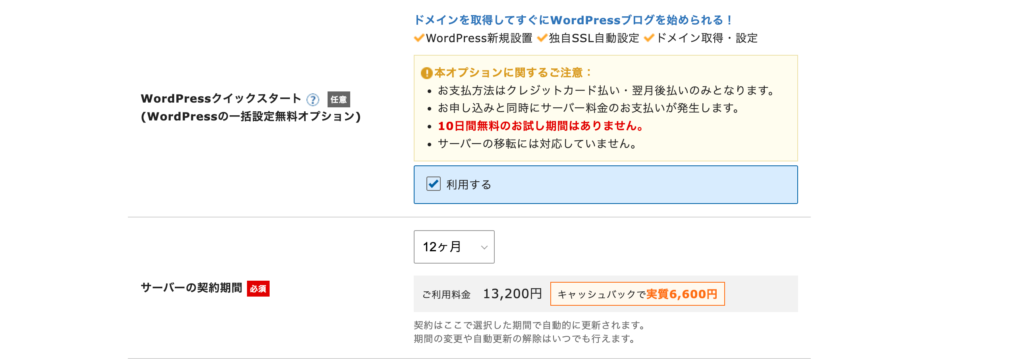
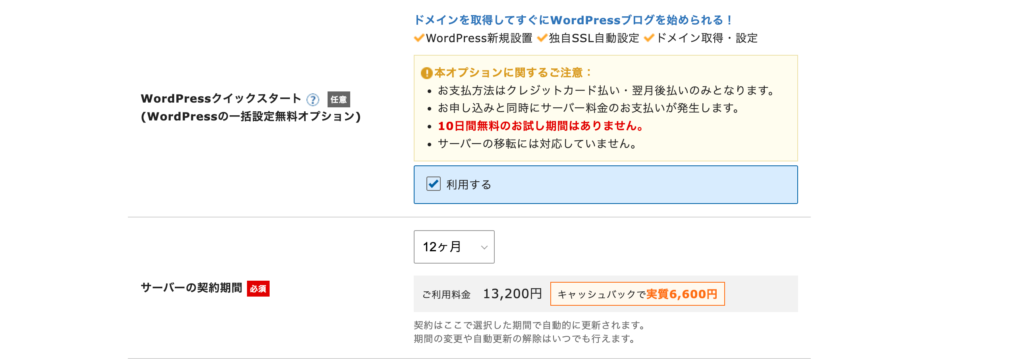
続いて契約期間を選びます。
契約期間は12ヶ月が、お得です。
\ お得なキャンペーン実施中 /
ステップ2.ドメイン名を決める
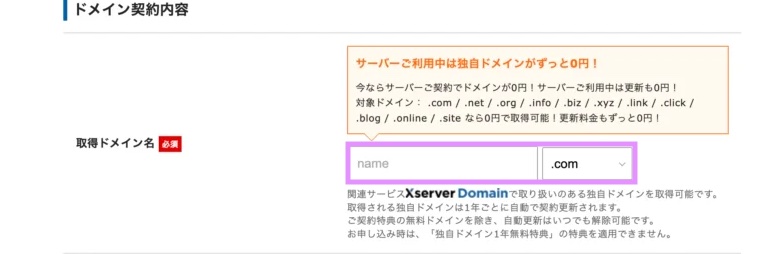
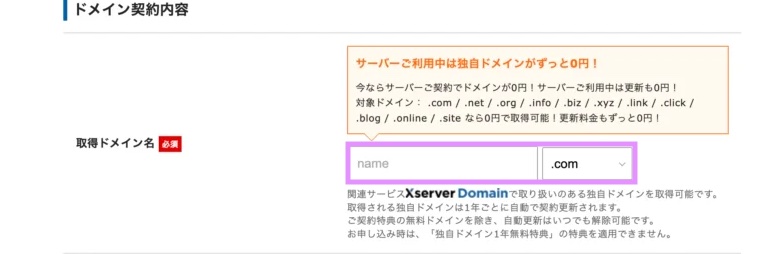
ドメインとは、自分のブログの住所のようなものです。
一度決めたら変更することはできないため、自分らしいオリジナルのドメイン名がおすすめです。
あまり長すぎると管理も大変ですし、
覚えづらいと指名検索を逃すことにも繋がるのでできるだけ下記の例のようなシンプルなドメイン名がおすすめ。
- 自分の名前+blog
- 自分の名前+ブログの内容(NFT,Money,Beautyなど)
- 自分の名前+life
ジャンルが決まっているなら、ジャンルに関連したドメインにするとブログが伸びやすくなる!



ドメインの決め方で迷ったらインスタDMで相談してね✨
くるみのインスタグラム
ドメインの最後に表示される「.com」の部分は「.com」や「.net」「.jp」が人気。
この3つ以外だと「.blog」もブロガー人気が高くなっています。
ステップ3.ブログの基本情報を設定する
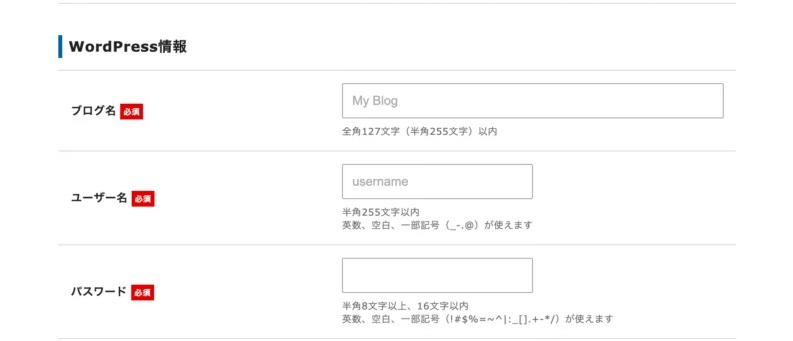
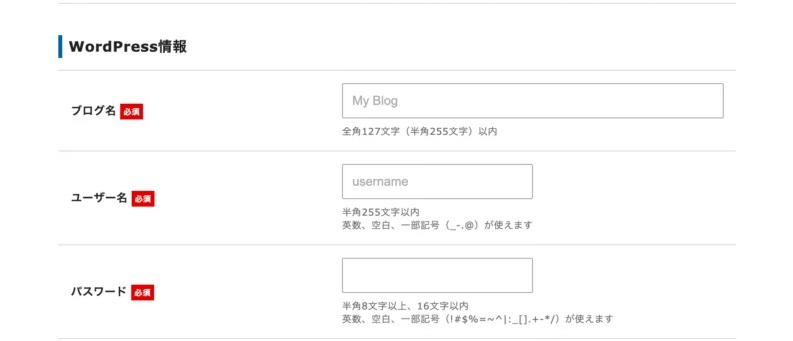
ドメインの入力後はWordPressの基本情報を入力していきます。
ブログ名:ブログ名を入力(変更可)
ユーザー名:ユーザーネームを入力
パスワード:半角8文字以上、16文字以内で入力
メールアドレス:メールアドレスを入力
ブログ名は後々変更もできます。
なのでまだ決まっていないという人は仮決めでもOKです。
ユーザー名とパスワードは、WordPressのログインに必要なので必ずメモしておきましょう。
続いてテーマの選びましょう。
テーマとはWordPressでブログのテンプレートのようなものです。
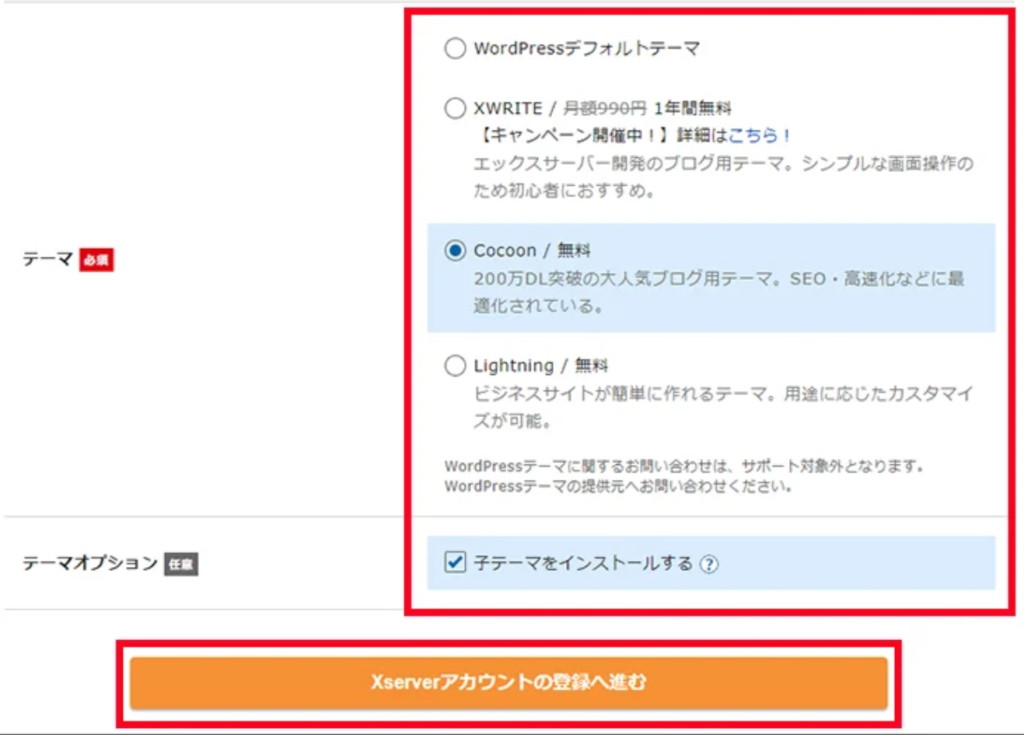
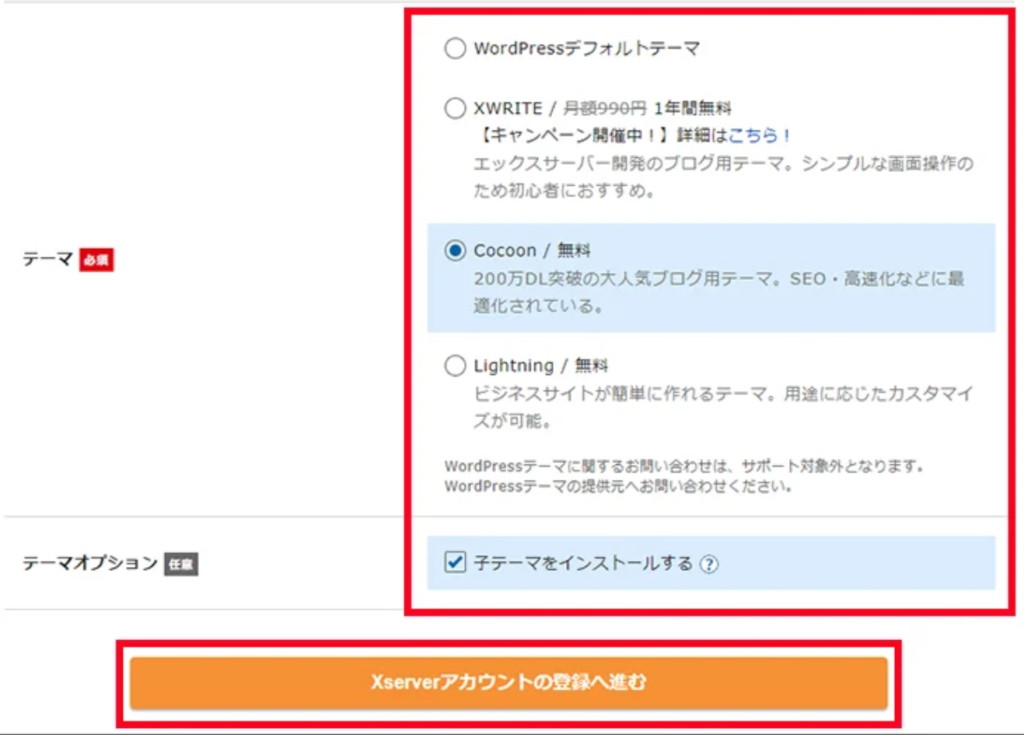
主婦ブログのテーマはひとまずCocoonがおすすめです。
ただ無料テーマは、デザインの自由さやSEOやアフェリエイトの設定が難しいため
有料テーマに切り替える人が多いのが特徴。
私も有料テーマに切り替えてからブログ収入が増えました♪
ちなみに「ブログで稼ぐ」ためにはなるべく早めに有料テーマを導入することをおすすめしています。
理由は、途中で無料ブログから有料テーマに切り替えるのはとても手間だからです!
有料テーマは15,000円ほどで買い切り。
WordPressブログの無料テーマと有料テーマについては、下記記事を参考にしてください♪
>>ワードプレスは無料テーマと有料テーマどっちを選ぶ?両方経験したから分かるメリットデメリットを解説
▼このブログでも使用しているSWELLを初心者におすすめする理由はこちらで語ってます。
>>【SWELLしか勝たん】10件以上の有料テーマを使ってきた私がSWELLを全力で推す理由
ステップ4.契約者の情報入力とお支払い
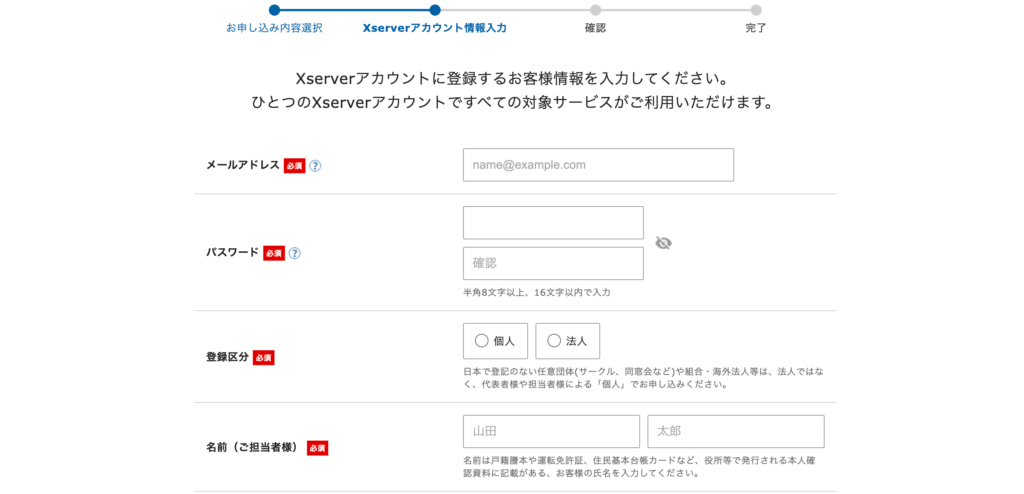
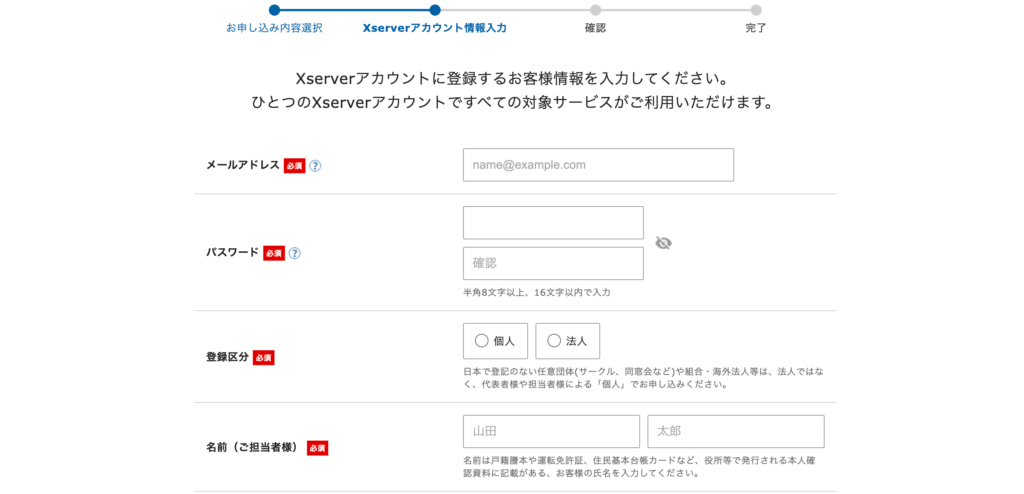
そのまま、個人情報を入力し、お支払い方法の入力まで行います。
「利用規約」「個人情報の取り扱いについて」に同意するにチェックを入れて進みましょう。
その後、登録メールアドレスに認証コードが送られてきます。
コードで認証を行い「SMS・電話番号認証」を行ったらエックスサーバーでの設定は完了です。
ステップ5.WordPressにログイン
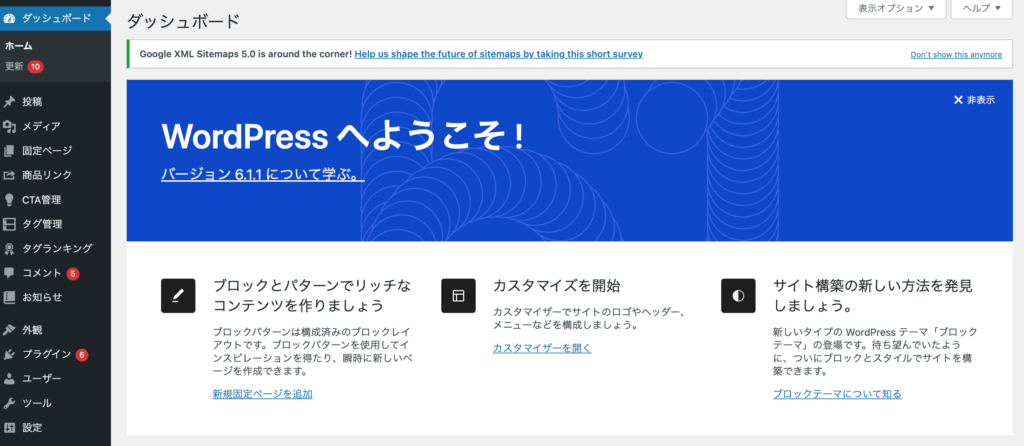
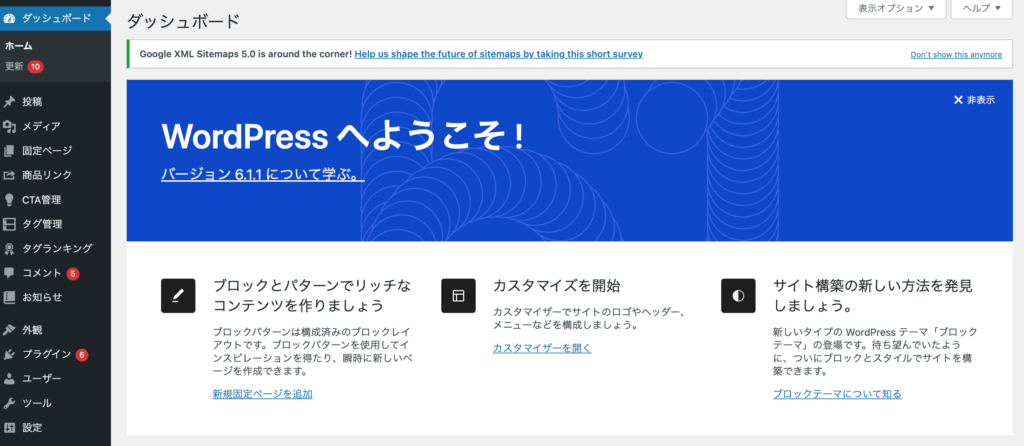
エックスサーバーの契約が完了したら、エックスサーバーから
「サーバーアカウント設定完了のお知らせ」
というタイトルのメールが届きます。
メール内にWordPressの管理画面URLがあるのでクリックします。
管理画面URLはブログにログインするために頻繁に使用するアドレスになります。
必ずブックマークに保存しましょう!
管理画面に移動したら、先ほどステップ3で設定した
ユーザー名+パスワードを入力します。
こちらのダッシュボードが開いたらログインは成功です。
ちなみに管理画面のURLは「自分のブログのURL」+「wp-admin」です。
例:https://◯◯◯/wp-admin」
うっかり管理画面のログインページがわからなくなった時は上記で検索しましょう。
これでワードプレスブログが完成です♪
\ お得なキャンペーン実施中 /
クイックスタートで初期設定もとても簡単♪
エックスサーバーのクイックスタートを使って完成したワードプレスブログ。
ブログを始めるためには初期設定が必要ですが、クイックスタートで必要なことはほとんど設定済み。
初期設定もめちゃくちゃ簡単です。
↓ワードプレスブログの簡単初期設定の方法は下記記事をチェック
>【ワードプレスの初期設定】必須の6つの設定方法を初心者向けに紹介
初期設定と一緒に必要最低限のプラグインを入れておきましょう。
プラグインとはブログで稼ぐために必要な機能をつけることができるアプリのようなもの。
↓ブログで稼ぐために必須のプラグイン5つを下記記事で紹介しています。
ワードプレスブログ作成・初期設定・プラグインの設定
この3つ全部、ワードプレスのクイックスタートを使えば初心者さんでも1時間以内でできますよ♪
わからないことがあれば、お気軽にインスタで質問ください♪
エックスサーバーを使ったWordPress始め方のよくある質問
スキル0の主婦でもWordPressを開設できますか?
A.可能です。
実際に私も未経験スキル0でエックスサーバーでWordPressを始めました!
正直、クイックスタートがない時代に契約したので設定がとても大変だったんです😭
でもクイックスタートがあれば子どもがテレビを見ている間や、隙間時間に誰でも簡単に契約が可能です。
クイックスタートを使えばWordPressの開設はスマホでも可能!
そのくらい簡単なので安心してください✨
ブログで100万以上稼ぎたいけどスタンダードプランで良いですか?
A.最初はスタンダードプランでOK。
読者がたくさん来ることを予想して、上のプランで申し込む人もたまにいますが、
基本的にはスタンダードプランで問題ないです。
理由は、エックスサーバーのプランは途中で変更も可能だから。
もしブログ運営中にアクセス数やページ数がとても増えた段階で、プランの変更を検討しましょう。
基本的には個人ブログはスタンダードプランで十分なことがほとんどです。
クイックスタートでも10日間の無料お試しは利用できますか?
A.クイックスタートを使うと「10日間の無料お試し期間」は利用できません。
どうしてもお試ししてからエックスサーバーのクイックスタートを使いたいというときは
お試し期間中に解約し、また新たにクイックスタートで申し込むこともできます。
ただ二度手間になってしまうので基本的にはクイックスタートで始めから申し込んでしまった方がブログスタートは早いです。
ブログは収益化までに時間が掛かるからなるべく早く始めることを強くおすすめします!
面倒くさい設定0のエックスサーバーでブログをスタートしよう
エックスサーバーのWordPressブログの始め方を紹介しました。
サポートが充実し、実績も多いエックスサーバー。
クイックスタートを使うことでスキル0で未経験でも誰でも簡単にWordPressブログを始められるようになりました。
これは主婦やママにとってビッグチャンス。
主婦やママの体験談がそのまま武器になるブログはおすすめの在宅ワーク。
- 今の生活に不安がある
- スキルがなくて自分に自信がない
- 金銭面の余裕が欲しい
1つでも当てはまるなら
ブログをスタートして今よりもっと自由な生活を手に入れませんか?
↓初心者さん向けに、成果が出やすい案件やおすすめの紹介方法を下記記事でまとめています。
>ブログで主婦が稼ぐ方法とは?まずは1000円稼げる初心者向け案件を5つ紹介
\ お得なキャンペーン実施中 /